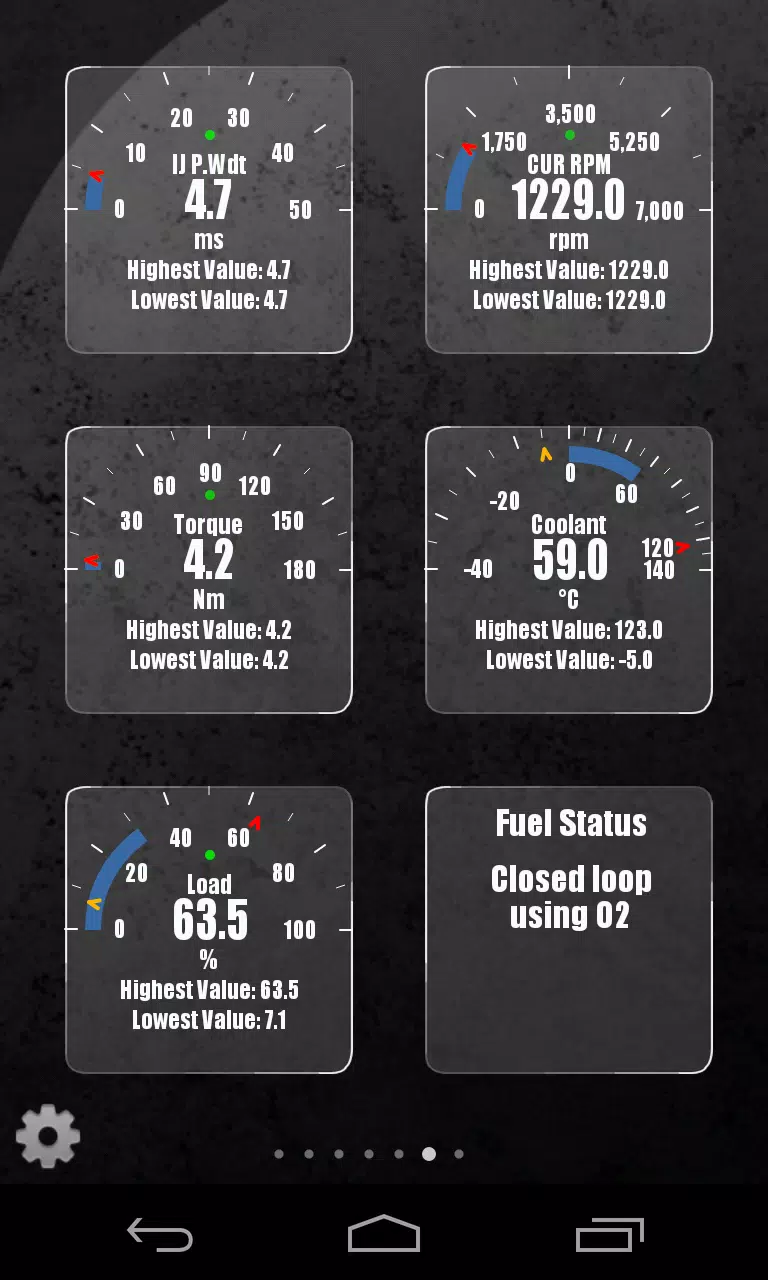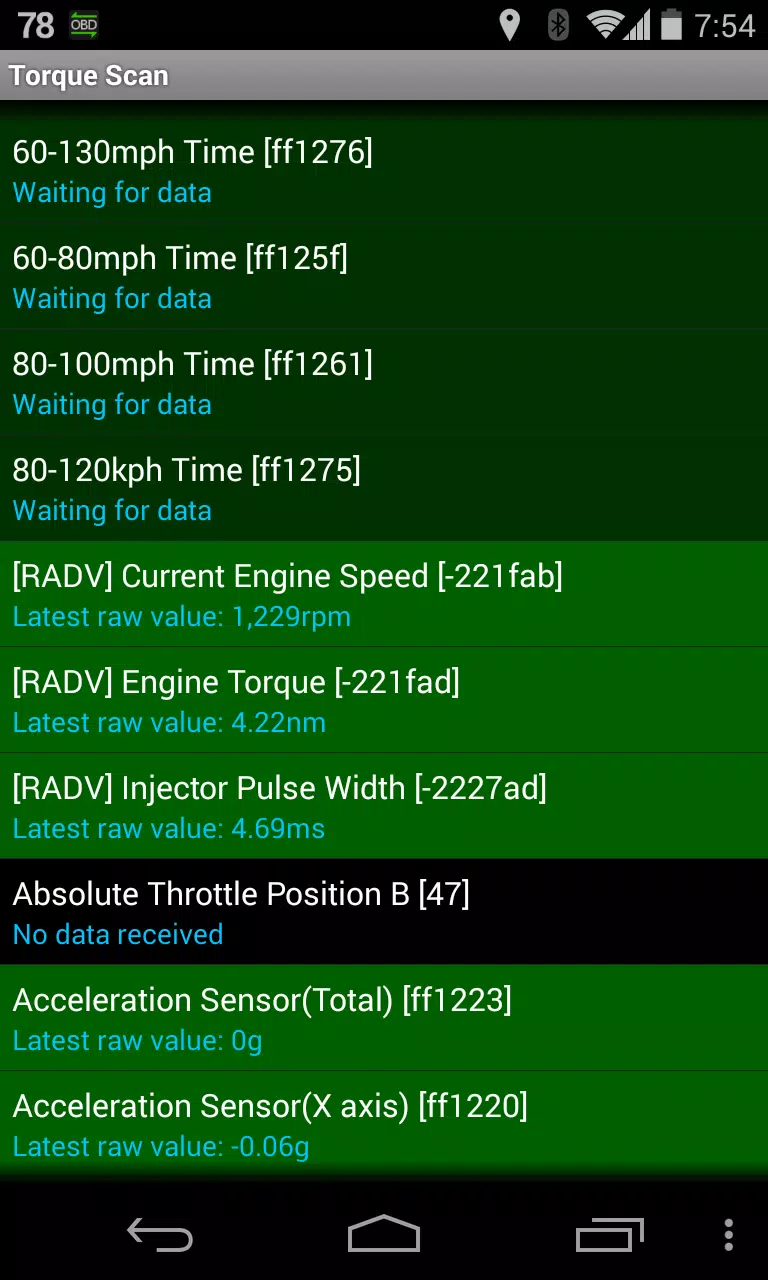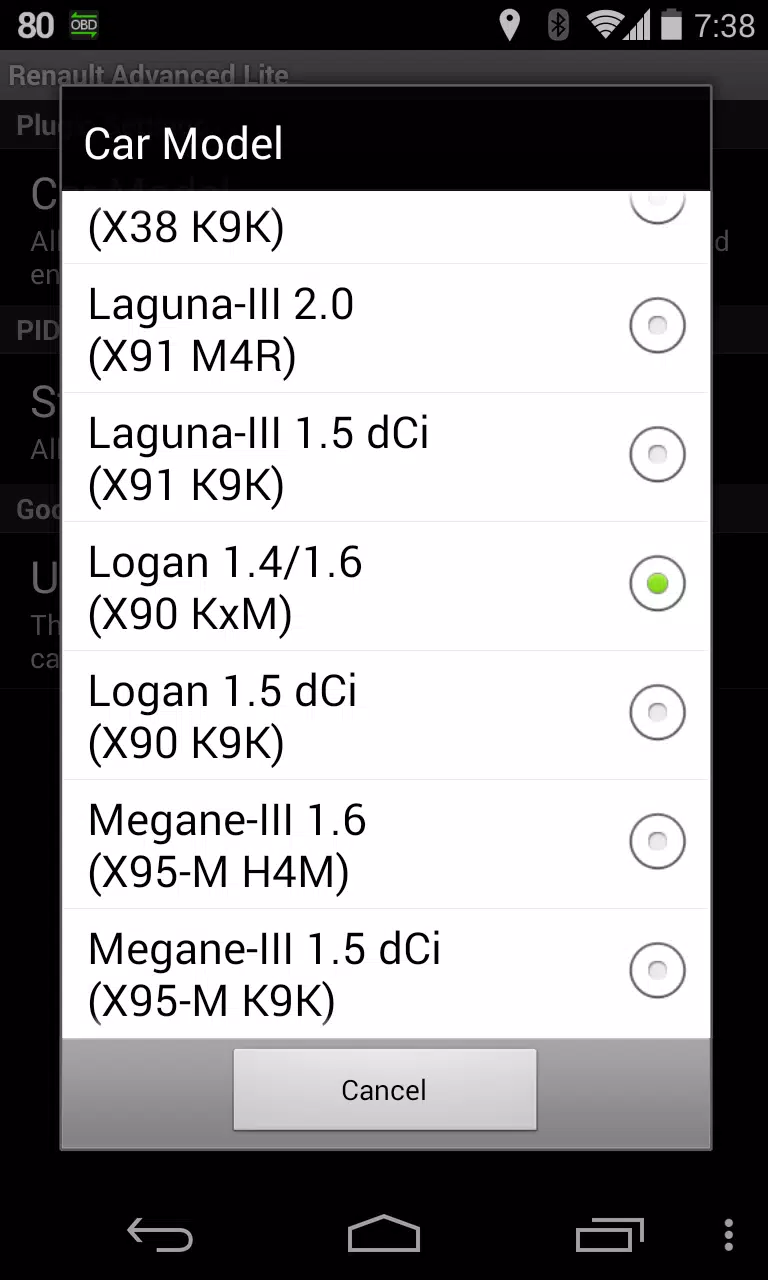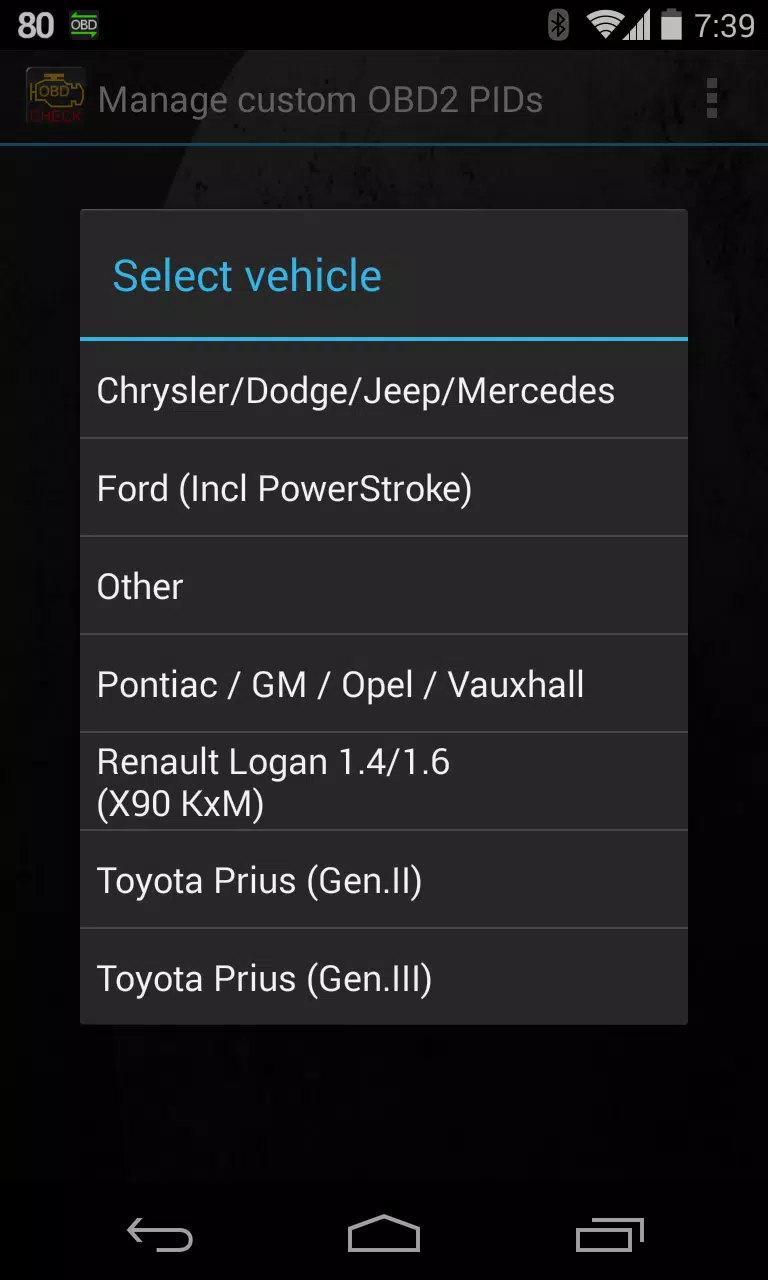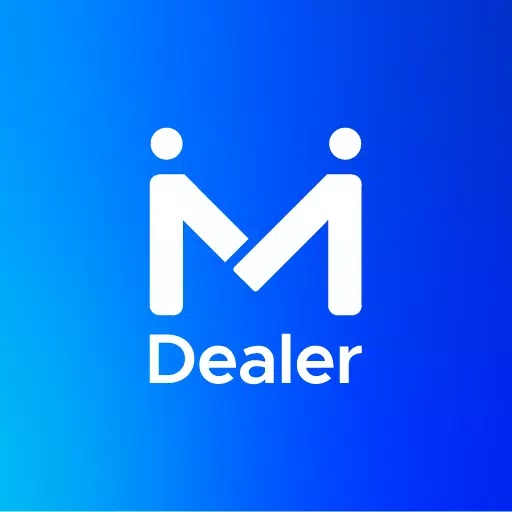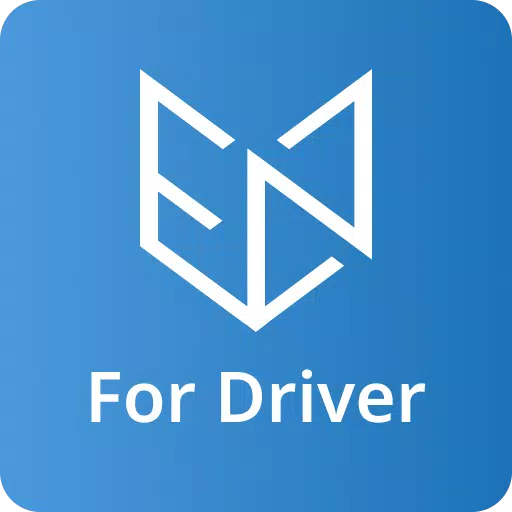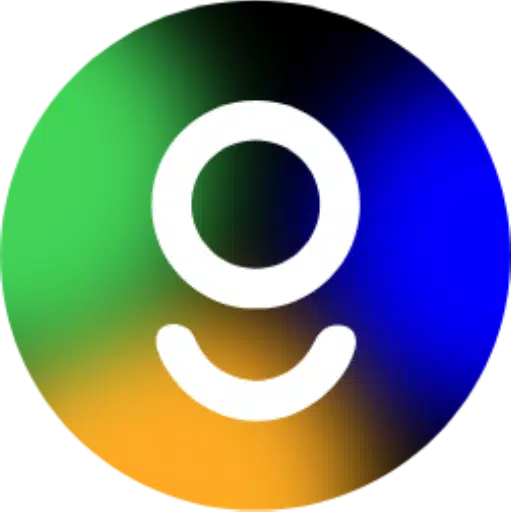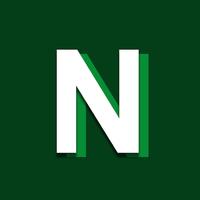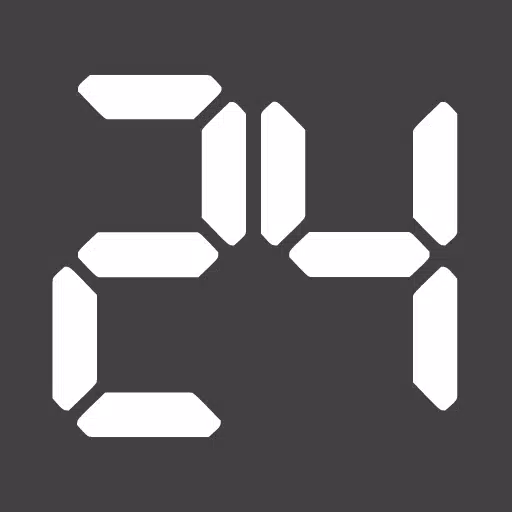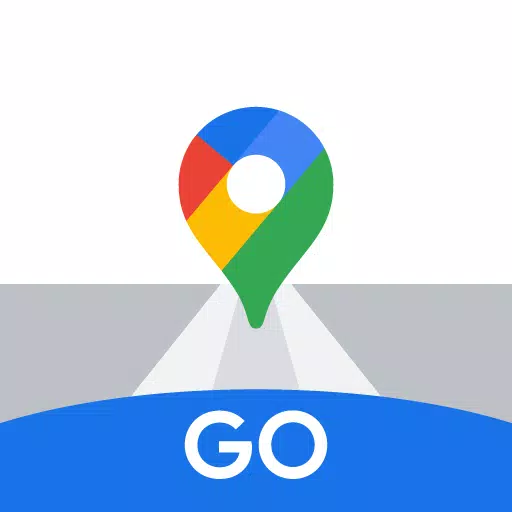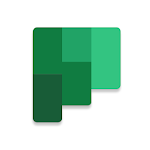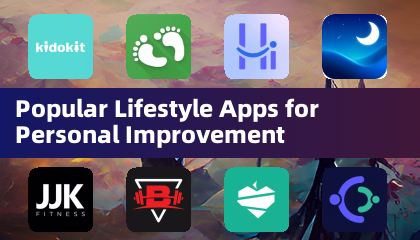Überwachen Sie spezifische Renault-Parameter in Echtzeit, einschließlich erweiterter Motorsensordaten, indem Sie das erweiterte LT-Plugin zum Drehmoment-Pro hinzuzufügen. Dieses Plugin erweitert die PID/Sensor -Liste mit spezifischen Parametern, die für Renault -Fahrzeuge zugeschnitten sind, sodass Sie vor dem Kauf mit einem begrenzten Satz von Sensoren testen können. Bitte beachten Sie, dass diese Version keine berechneten Sensoren wie Injektorenzyklus (%) enthält.
Wichtig: Während andere Renault -Modelle/-motoren kompatibel sind, wurde das Plugin speziell auf den folgenden Modellen/Motoren getestet, die mit Diagoncan ausgestattet sind (nur Canbus):
- Captur 1.2 (x87 H5F)
- Captur 1,5 DCI (x87 K9K)
- Clio-III 1,6 (x85 kxm)
- Clio-III 1,5 DCI (x85 K9K)
- Duster 1.6 (x79 k4m)
- Duster 1.5 DCI (x79 K9K)
- Fluenz 1,6 (x38 H4m)
- Fluence 1,5 DCI (x38 K9K)
- Laguna-III 2.0 (x91 m4r)
- Laguna-III 1,5 DCI (x91 K9K)
- Logan 1.4/1.6 (x90 kxm)
- Logan 1.5 DCI (x90 K9K)
- Megane-III 1.6 (x95-m H4m)
- Megane-III 1,5 DCI (x95-m K9K)
- Sandero 1,6 (B90 kXM)
- Sandero 1,5 DCI (B90 K9K)
- Scenic-III 1.6 (x95-s H4M)
- Scenic-III 1,5 DCI (X95-S K9K)
- Symbol 1.6 (L35 kxm)
Um umfassende Details zu Renault -Engines zu erhalten, besuchen Sie http://en.wikipedia.org/wiki/List_of_renault_engines .
Kompatibilität Hinweis: Erweitertes LT erfordert die neueste Version von Drehmque Pro, um korrekt zu funktionieren. Es handelt sich nicht um eine eigenständige Anwendung und wird nicht ohne Drehmoment Pro operiert.
Plugin -Installation
- Stellen Sie nach dem Herunterladen des Plugins von Google Play fest, dass es in den installierten Anwendungen Ihres Android -Geräts aufgeführt ist.
- Starten Sie Drehmoment Pro und klicken Sie auf das Symbol "Advanced LT".
- Wählen Sie den entsprechenden Motortyp aus und kehren Sie zum Hauptbildschirm Drehmoment Pro zurück.
- Navigieren Sie zu Drehmoment Pro "Einstellungen".
- Stellen Sie sicher, dass das Plugin in Torque Pro aufgeführt ist, indem Sie "Einstellungen"> "Plugins"> "Installed Plugins" auswählen.
- Scrollen Sie, um "zusätzliche PIDs/Sensoren zu verwalten".
- Dieser Bildschirm zeigt normalerweise keine Einträge an, es sei denn, Sie haben zuvor vordefinierte oder benutzerdefinierte PIDs hinzugefügt.
- Wählen Sie im Menü "Vordefinierter Satz hinzufügen".
- Wählen Sie unbedingt den richtigen Satz für Ihren Renault -Engine -Typ aus.
- Nach der Auswahl des richtigen Eintrags sollten zusätzliche PIDs/Sensoren in der Liste der zusätzlichen PIDs/Sensoren angezeigt werden.
Anzeigen hinzufügen
- Gehen Sie nach dem Hinzufügen der neuen Sensoren zu den Echtzeitinformationen/dem Dashboard.
- Drücken Sie die Menü -Taste und klicken Sie dann auf "Anzeige hinzufügen".
- Wählen Sie den entsprechenden Anzeigetyp (Zifferblatt, Balken, Diagramm, digitale Anzeige usw.).
- Wählen Sie den gewünschten Sensor aus der Liste aus. Sensoren von Advanced LT sind mit "[radv]" vorangestellt und werden normalerweise kurz nach den Zeitsensoren oben auf der Liste aufgeführt.
Wir sind bestrebt, das Plugin mit mehr Funktionen und Parametern in zukünftigen Updates zu verbessern. Ihr Feedback und Ihre Vorschläge sind von unschätzbarem Wert. Teilen Sie sie also mit uns.
Was ist neu in Version 2.0
Zuletzt aktualisiert am 14. Dezember 2019
- Verbesserte Kompatibilität mit API26+ für Plugins von Drittanbietern nach dem Hauptaktualisierung von Drehmoment.